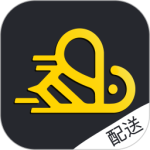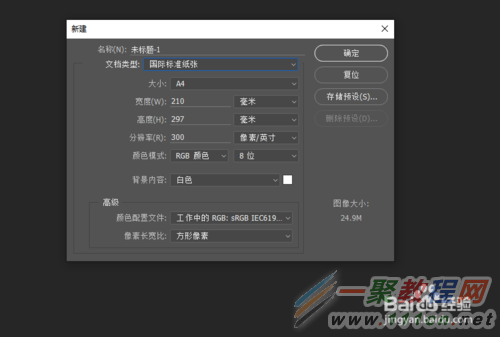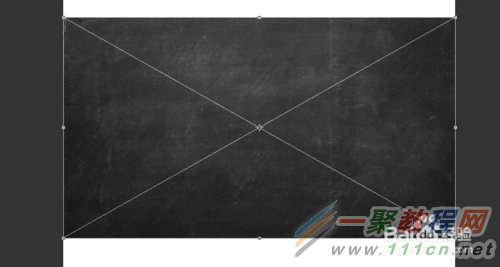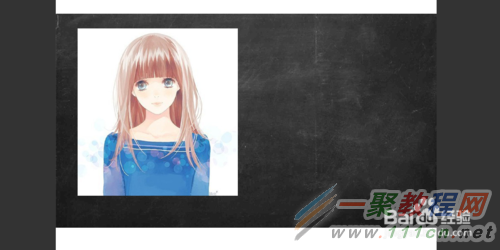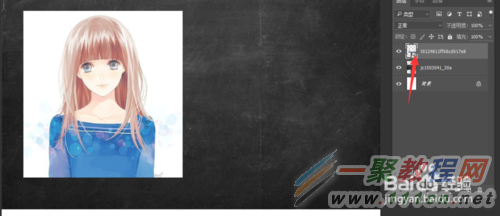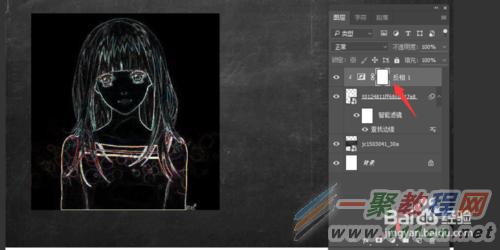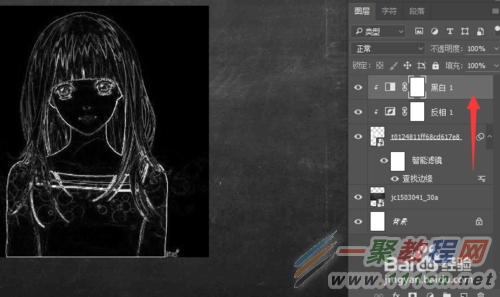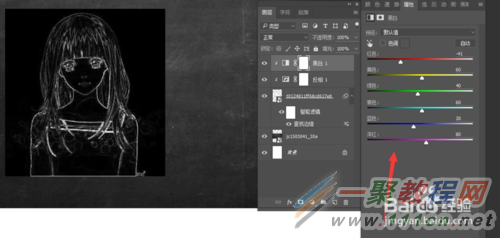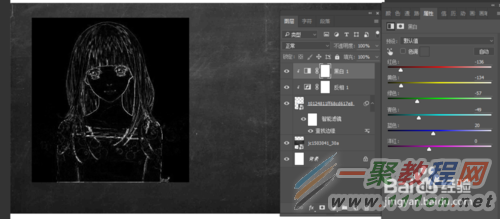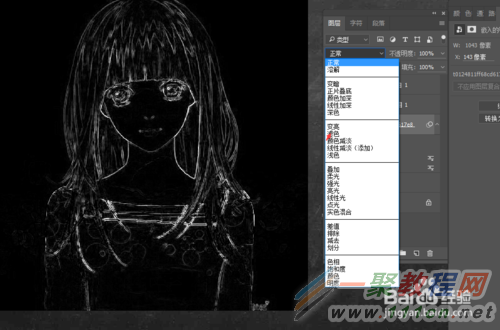最新下载
热门教程
- 1
- 2
- 3
- 4
- 5
- 6
- 7
- 8
- 9
- 10
ps怎么把人像变成黑板粉笔画
时间:2017-06-14 编辑:简简单单 来源:一聚教程网
打开PS软件,小编这里用的是2015CC版本的PS软件,新建一个画板
将我们的背景黑板素材和漫画素材拖拽进PS
同时右键单击漫画图层,将其转化为智能对象以方便我们的后期操作,拉拽的时候也会自动转化成智能对象
点击滤镜-风格化-查找边缘
先将素材的轮廓勾画出来。
接下来我们对素材进行反向并应用于下面的单一图层。点击下方的(创建新的填充或者调整图层)
继续为图层添加去色效果同样应用于下面的单一图层;滑块数值大家可以自行调节。(选择黑白选项即是去色)点击下方的(创建新的填充或者调整图层)
选择素材图层,点击滤镜-滤镜库-艺术效果-粗糙蜡笔;数值大家可以根据素材自行调节,小编也是按着感觉走的咯
最后我们将图层混合模式更改为滤色,那么我们的粉笔画效果就制作完成了。喜欢的点个赞收藏一下咯么么
原文链接地址:http://jingyan.baidu.com/article/76a7e409f02578fc3b6e158c.html
-
上一个: ps怎么制作粗旷飘洒毛笔字图片
-
下一个: PS漏光和拉线字体怎么设计
相关文章
- ps怎么制作图案画笔 ps制作图案画笔方法 04-16
- 字魂字体如果放PS里面用 字魂字体放PS里面用的方法 01-03
- PS如何在墙上贴图 PS在墙上贴图的方法 12-31
- cad异常代码0xc00000fd怎么回事 如何解决 01-08
- coreldraw12偏色怎么办 coreldraw12偏色如何解决 11-24
- 如何利用PhotoShop无缝拼图 利用PhotoShop无缝拼图教程 10-07